
Створюйте відеопереходи за допомогою Premiere це легко дитяча гра завдяки велика простота, яку надає інтерфейс прем'єра де лише з одним клацання ми вже встигли застосувати професійний перехід з дуже чистою обробкою. існувати різні типи переходів, кожен із них використовується з різною метою залежно від потреб кожного проекту. Ми навчимося відкривати звідки переходи прем'єра і ми застосуємо один із ефект зникання до нашого відео, щоб досягти результату у справжньому кінематографічному стилі.
У світі кіно та аудіовізуалів панує перехід par excellence: зникнення переходу, що цей перехід робить, це злиття з фоном за допомогою свого роду градієнта, таким чином досягаючи назва фільму потроху зникає як воно починається.
En прем'єра застосовувати переходи дуже просто, просто те, що нам потрібно зробити, це перетягніть перехід до відео а потім налаштуйте свої параметри. У цьому випадку ми будемо створити поступовий перехід, у Прем'єрі це називається: біліть чи чорнійте. Обидва переходи досягають однакового, зменшіть непрозорість і нехай буде видно фон.
Перше, що ми збираємось зробити, це створити фон, може бути кольорові або відео вставлено як тло. Ми зможемо застосувати ефект як до типографіки, так і до відео; якщо ми хочемо, щоб наш аудіовізуальний проект починався з відео, яке поступово зникає, і давайте побачимо інше відео за ним, ми можемо застосувати той самий ефект. Для створити фон нам просто потрібно перейти на вкладку новий / матовий колір.
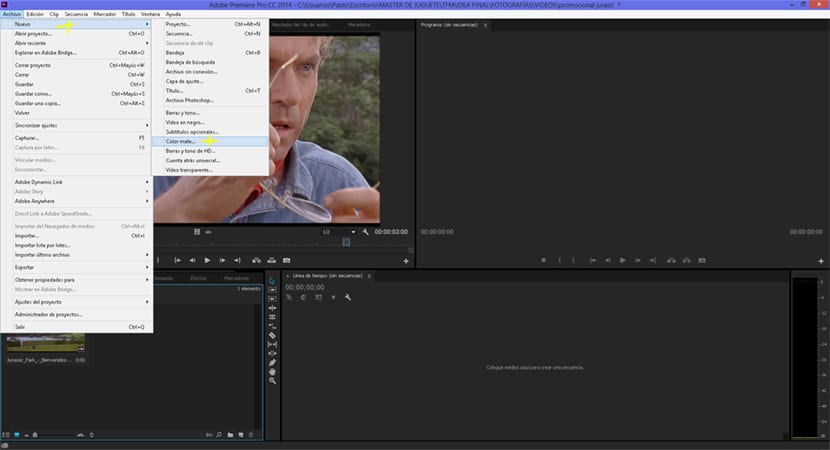
Після підготовки фонду, наступне, що нам слід зробити, це створити заголовок тексту щоб пізніше застосувати ефект вицвітання. Для створити текст ми повинні перейти на вкладку за замовчуванням заголовок / новий заголовок / нерухоме зображення. Наступне, що нам потрібно зробити, - це перетягнути наш текст на часову шкалу, щоб застосувати до неї перехід.
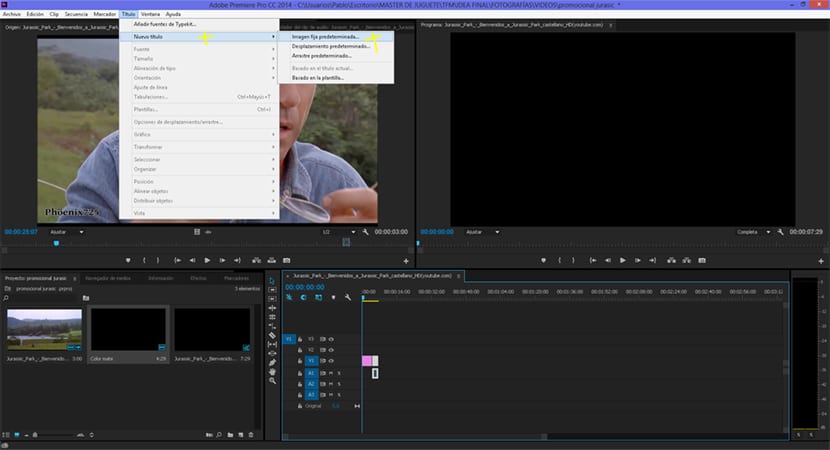
прем'єра має каталог відеопереходів, щоб отримати доступ до цього каталогу, нам потрібно лише знайти вкладку відеоефектів / переходів. У цьому випадку ми будемо використовувати перехід від переходу до чорного. Для застосувати перехід Вам просто потрібно перетягнути його з меню переходів до відео, де ми хочемо його застосувати. Після застосування ми можемо двічі клацнути на ньому на часовій шкалі та отримати доступ до його меню, щоб мати змогу змінити налаштування за замовчуванням.
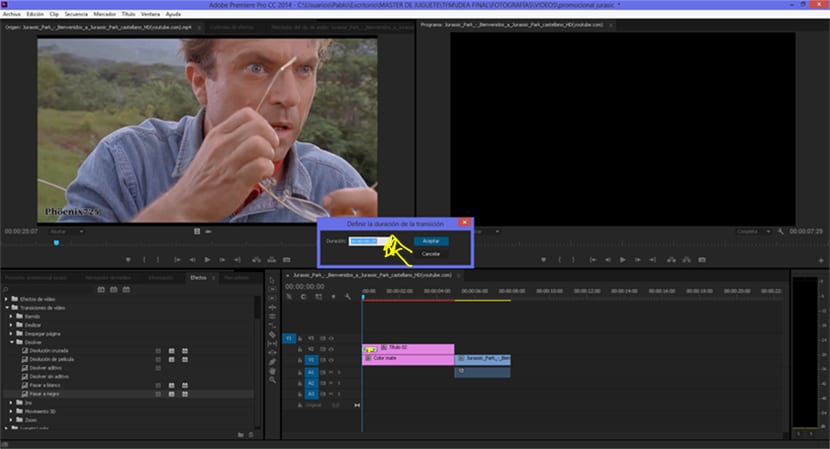
в отримати хороший ефект переходу все, що нам потрібно зробити, це добре розрахувати час тривалості перехід, щоб зробити його максимально плавним. Якщо ми хочемо застосувати його до тексту, нормально, щоб цей текст було зручно прочитано принаймні два рази, перш ніж він зникне під час переходу. Фокус у тому, щоб застосовувати та перевіряти без зупинок.